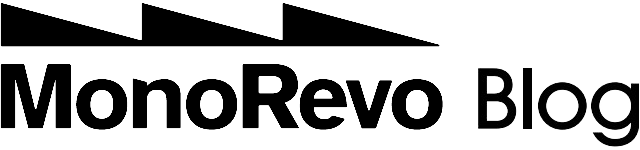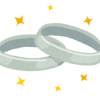Next.js + TypeScript + ESLint + Prettier で開発環境を構築
未分類
こんにちは。ものレボの古澤です。
本日は、最近話題のNext.jsの環境構築を行なっていきたいと思います。
構築する環境はこちら。
- MacOS: 13.3.1 (22E261)
- Next.js (version13)
- TypeScript
- TailwindCSS
- ESLint
- Prettier
Next.jsのインストール
早速、Next.jsのインストールを実施します。
以下のコマンドを実行して、サクッと自動インストールできます。
% npx create-next-app@latest --ts実行後、会話形式で設定方法を聞かれるので、以下のように設定
✔ What is your project named? … nextjs-test
✔ Would you like to use ESLint with this project? … No / Yes
=> ESLint使うのでYes
✔ Would you like to use Tailwind CSS with this project? … No / Yes
=> Tailwind CSS使うのでYes
✔ Would you like to use `src/` directory with this project? … No / Yes
=> Yes
✔ Use App Router (recommended)? … No / Yes
=> recommendされているのでYes
✔ Would you like to customize the default import alias? … No / Yes => 特にカスタマイズの必要がないのでNo
これだけで、必要パッケージのインストールと初期設定を殆どやってくれる。便利!!!
では、起動してみます。
npm run devブラウザで http://localhost:3000 にアクセスすると、以下の画面が起動します。
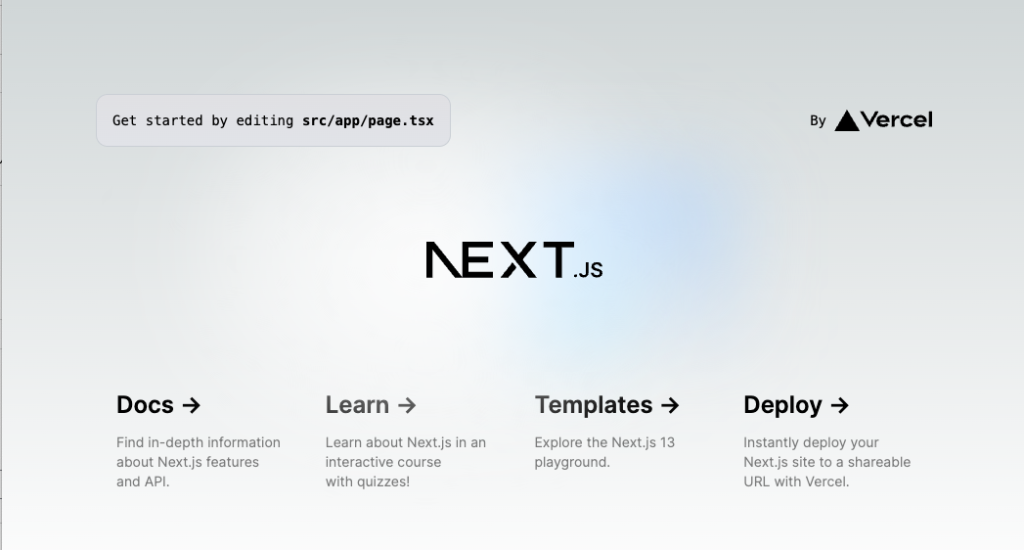
lintエラーになるファイルを作成して、lintを試してみる。

エラーが出ない。。。
ESLintの設定
インストール直後は、next/core-web-vitalsが設定されている。
next/core-web-vitalsは、以下を包含している。(詳細はこちら)
上記の設定だけではtypescriptのエラーが出力されない。。。
ということで、typescript用のeslint設定をインストールする。
npm install --save-dev @typescript-eslint/eslint-pluginインストールしたplug-inを有効化する。
{
"extends": [
"plugin:@typescript-eslint/recommended", <====== 追加
"next/core-web-vitals"
]
}ここで、もう一度、npm run lintを実行。
エラーが表示されるようになりました!!!

一旦、ESLintの設定は完了です。後は自分の好みに応じて設定を追加してください。ESLintの設定は色々あるので、自分好みの設定を探求していくのも面白いと思います。
Prettierの設定
とにかく、まずはインストール
npm install --save-dev prettier次に設定ファイル(.prettier.json)を準備する
{
"tabWidth": 2,
"printWidth": 100,
"trailingComma": "es5",
"semi": true, <== falseを設定することが多いが、バグりやすいので、trueを設定
"singleQuote": true
}Google先生に聞けばどこにでもある設定なので、内容の説明は割愛。詳しく知りたい方は、こちらを見てください。
Prettierが整形した箇所に対して、eslintでエラーが出ないようにする。
npm install --save-dev eslint-config-prettier.eslintrc.jsonの設定を追加
{
"extends": [
"plugin:@typescript-eslint/recommended",
"next/core-web-vitals",
"prettier"
]
}npmコマンドを追加。
"scripts": {
"dev": "next dev",
"build": "next build",
"start": "next start",
"lint": "next lint --no-cache",
"format": "prettier --write --ignore-path .gitignore './**/*.{js,jsx,ts,tsx,json,css}' && next lint --fix" <== 追加
},npm run format を実行して、フォーマットが実行されることを確認できたら完了です!
おまけ
VSCodeの設定
vscodeにプラグインを入れて、より開発しやすくしましょう。
私は、以下のExtensionsを導入しています。
- esbenp.prettier-vscode: Prettier のプラグイン
- dbaeumer.vscode-eslint: ESLint のプラグイン
また、ファイルの保存時に、自動でフォーマッタが動作するように、以下の設定を行なっています。
(.vscode/settings.json)
{
"editor.formatOnSave": true,
"editor.codeActionsOnSave": {
"source.fixAll": true,
"source.organizeImports": true
},
"prettier.configPath": ".prettierrc.json",
"typescript.tsdk": "node_modules/typescript/lib"
}これで、ファイルを保存したら、自動でフォーマットされるようになります。
最後に
今回は、Next.js + TypeScript + ESLint + Prettier ついでにVSCodeを使用した開発環境の構築のお話でした。
今回は、Next.jsの自動インストール機能を使用したので、簡単に環境を構築することができました。
TypeScript を使用する場合のESLint の設定には課題を感じましたが、ESLint の設定は独自カスタムしていくものなので、このままでも充分かなという印象です。
今回は紹介しませんでしたが、折角Next.jsの環境構築を行ったので、機会があれば、SSRなどの機能も紹介していければと思います。
ものレボはビズサイドを含めて技術屋集団です!興味もった人は応募をお願いします。
未分類ESLint,Next.js,Prettier,TypeScript
Posted by FurusawaYasushi
関連記事
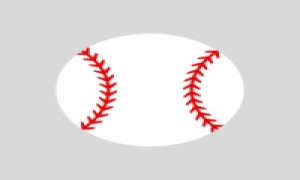
パワーはどう測る??
どうも雪下です。 前回は筋トレの記事を書きました。題名からこの続きを書くと思われ ...

冬空を見上げて
あけましておめでとうございます。ものレボの雪下です。 先日、2日連続で天体観測を ...

ものレボ懇親会@京都
橋場です。 ものレボではリモートワークも推奨されており、現在では日本メンバーの約 ...

いざ北海道
どうも久保です!先日、有給休暇をいただき、北海道に家族旅行に行きましたので、その ...

公衆電話
どうも、カスタマーサクセス久保です! 最近家の周りを散歩することがありました。そ ...